Suchen und Ersetzen von Text in mehreren Dateien in großen Mengen unter Windows 10
Manchmal müssen wir Text in mehr als einer Datei suchen und ersetzen. Das Problem beginnt, wenn wir dies nach dem Öffnen jeder Datei versuchen. Natürlich brauchen Sie nur ein paar Sekunden, um Text in zwei oder drei Dateien zu finden und zu ersetzen. Stellen Sie sich jedoch vor, Sie haben fünfzig Dateien und müssen in jeder Datei drei Wörter finden und ersetzen. Wie gehen Sie damit um? Keine Panik. Hier ist ein einfaches kostenloses Tool für Windows , das Find and Replace Tool heißt . Diese tragbare Software kann Text in mehreren Dateien innerhalb weniger Augenblicke finden und ersetzen.
(Find)Text in mehreren Dateien (Multiple Files)suchen und ersetzen(Replace Text)
Laden Sie zuerst das Find(Find) and Replace Tool herunter und öffnen Sie es. Da es sich um portable Software handelt, müssen Sie sie nicht installieren. Nach dem Öffnen des Find and Replace Tool erscheint der folgende Bildschirm:
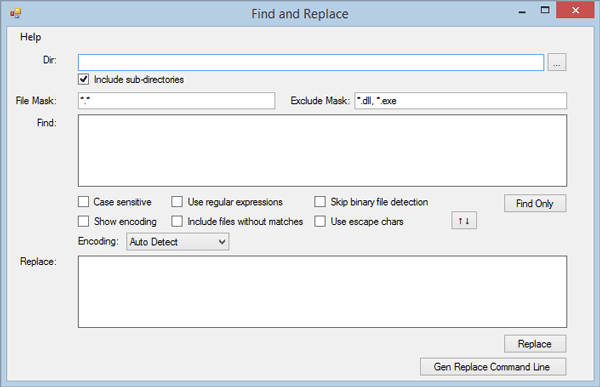
Die Benutzeroberfläche ist übersichtlich. Daher werden Sie jede einzelne Option sehr schnell verstehen. Befolgen Sie jedoch einfach die folgenden Schritte, um mit diesem kostenlosen Tool Text in mehreren Dateien zu finden und zu ersetzen.
Zuerst müssen Sie das Verzeichnis(Directory) auswählen , in dem sich alle Rohdateien befinden. Es ersetzt den Text in den Dateien, die sich in einem Ordner befinden.
Um das Verzeichnis auszuwählen, klicken Sie daher einfach auf das Kästchen neben dem leeren Kästchen und wählen Sie ein Verzeichnis aus. Notieren Sie sich danach die jeweilige Dateierweiterung.
Standardmäßig wird *.* angezeigt . Das bedeutet, dass Text in allen Dateien ersetzt wird. Angenommen, Sie möchten Text in allen .css - Dateien suchen und ersetzen. Geben Sie dazu einfach *.css
Wenn Sie mehrere Erweiterungen hinzufügen möchten, fügen Sie sie wie folgt hinzu:
*.css,*.php,*.txt
Andererseits, wenn Sie alle Dateien außer .exe und ähnliches einschließen möchten. Um eine bestimmte Erweiterung auszuschließen, geben Sie einfach Folgendes in den Abschnitt Maske ausschließen ein:(Exclude Mask )
*.exe
Oder,
*.exe,*.dll
Danach müssen Sie den Text in das Feld Suchen eingeben. (Find )Sie können entweder ein einzelnes Wort oder eine Zeile eingeben.
Schreiben Sie im nächsten Schritt den Text auf, durch den Sie ersetzen möchten. Nachdem Sie alles abgeschlossen haben, sieht das Fenster so aus:
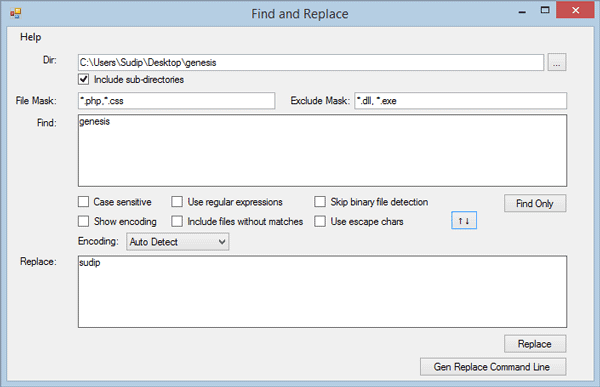
Jetzt haben Sie zwei Möglichkeiten. Zuerst(First) können Sie auf die Schaltfläche Ersetzen(Replace ) klicken, um diesen Text sofort zu ersetzen. Zweitens(Second) können Sie einen Befehl erhalten, den Sie über die Eingabeaufforderung(Command Prompt) verwenden müssen , um dasselbe zu erhalten. Sie erhalten einen Befehl im Feld Befehlsverwendung(Command Use ) , und der Befehl sieht folgendermaßen aus:
"C:\Users\Sudip\Downloads\Programs\fnr.exe" --cl --dir "C:\Users\Sudip\Desktop\genesis" --fileMask "*.php,*.css" --excludeFileMask "*.dll, *.exe" --includeSubDirectories --find "genesis" --replace "sudip"
Hier ist C:\Users\Sudip\Downloads\Programs\fnr.exe das Verzeichnis des Suchen(Find) - und - Ersetzen(Replace Tool) -Tools und C:\Users\Sudip\Desktop\genesis ist das Verzeichnis, in dem alle meine Dateien abgelegt werden.
*.php,*.css sind die enthaltenen Dateierweiterungen.
*.dll, *.exe sind die ausgeschlossenen Dateierweiterungen.
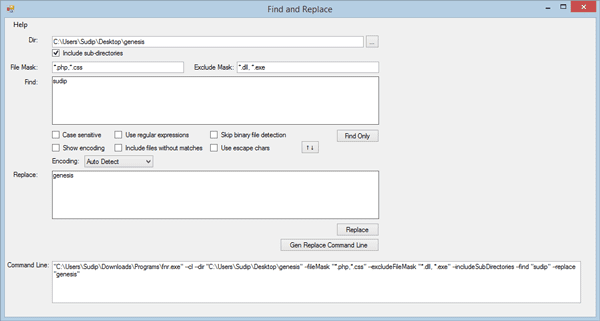
Kopieren Sie einfach den Befehl und fügen Sie ihn in Ihre Eingabeaufforderung(Command Prompt) ein . Nach dem Ausführen des Befehls erhalten Sie eine ähnliche Meldung wie diese:
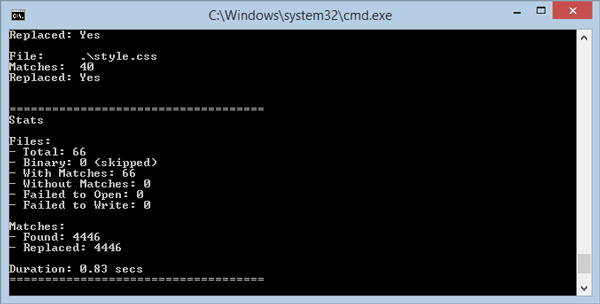
Das ist es!
Wenn es Ihnen gefällt, können Sie es hier(here)(here) herunterladen .
Related posts
So benennen Sie mehrere Dateien in großen Mengen unter Windows 10 um
So suchen und ersetzen Sie Text im Editor unter Windows 10
Finden Sie bestimmte Dateien im Windows Explorer mit diesen Suchtipps
5 Apps zum Suchen und Entfernen doppelter Dateien in Windows 10
So öffnen Sie .aspx-Dateien auf einem Windows 10-Computer
So konvertieren Sie DBF in Excel (XLSX oder XLS) in Windows 10
Advanced Renamer ist eine kostenlose Software zum Batch-Umbenennen von Dateien in Windows 10
Effektives Berechtigungstool für Dateien und Ordner in Windows 10
Aktivieren oder deaktivieren Sie die Indizierung verschlüsselter Dateien in Windows 10
So löschen Sie Win-Setup-Dateien in Windows 10 [GUIDE]
So öffnen Sie RAR-Dateien in Windows 10 (2022)
So öffnen Sie CUE- und BIN-Dateien in Windows 10 mit PowerISO
Was ist eine DSS-Datei? Wie konvertiere ich es oder spiele es unter Windows 10 ab?
Was ist eine CDR-Datei? Wie kann ich die CDR-Datei in Windows 10 anzeigen und bearbeiten?
So reparieren Sie beschädigte Systemdateien in Windows 10
Kostenlose Dateiüberwachungssoftware für Windows 10
Verschieben Sie Dateien in Windows 10 automatisch von einem Ordner in einen anderen
Suchen Sie nach Text in mehreren PDF-Dateien
Überprüfen Sie die Datenträger- und Systemdateien in Windows 8/10
So konvertieren Sie PDF in MOBI unter Windows 10
